
Päris hämmastavate slaidiseansside loomine filmis Filmora 9
Filmora 9, slaidiseansi tegemise tarkvara, mille võiksite kohe alla laadida, sest see muudab teie elu lihtsamaks, kui olete keegi, kes peab iga natukese aja tagant slaidiseansse tegema. Slieshow tegija otsimisel soovitakse alati parimat, üleminekuid, efekte, kasutatavust ja lihtsat juurdepääsu. Ja Filmora 9 on see teie kõigi jaoks.

Filmora 9
Kui kasutate midagi uut ja te pole seda kunagi varem kasutanud, tunnete end sageli veidi kõhklevalt, kas peaksite selle eseme ostma või mitte. Kuid kuna see tarkvara on kasutajasõbralik, soovitan teil seda proovida. Siin on sammud selle kohta, kuidas saate oma Filmora 9 slaidiseanssi teha ja kui hõlpsasti juurdepääsetavad on selle kõik funktsioonid.
- Filmora 9 ikooni klõpsamisel kuvatakse ekraanil järgmine aken. Võite valida uue projekti vahelehe, et alustada täiesti uue projektiga töötamist. Saate valida rippmenüüst kuvasuhte, mis kuvatakse siis, kui klõpsate järgmisel pildil vahekaardi allapoole suunatud noolt: „16: 9 (laiekraan)”.
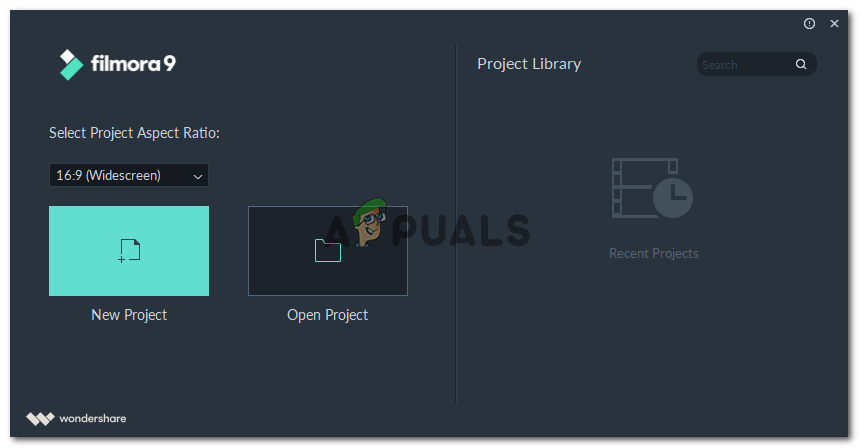
Wondershare Filmora9: hämmastav toode, mida kasutada taustal töötavate videote, piltide ja heliga ülivinge slaidiseansi tegemiseks.
- Teid suunatakse Filmora 9 tööruumi, kus näete paljusid funktsioone, sealhulgas meediumifailide importimine, üleminekud, efektid, pealkirjad ja teised.
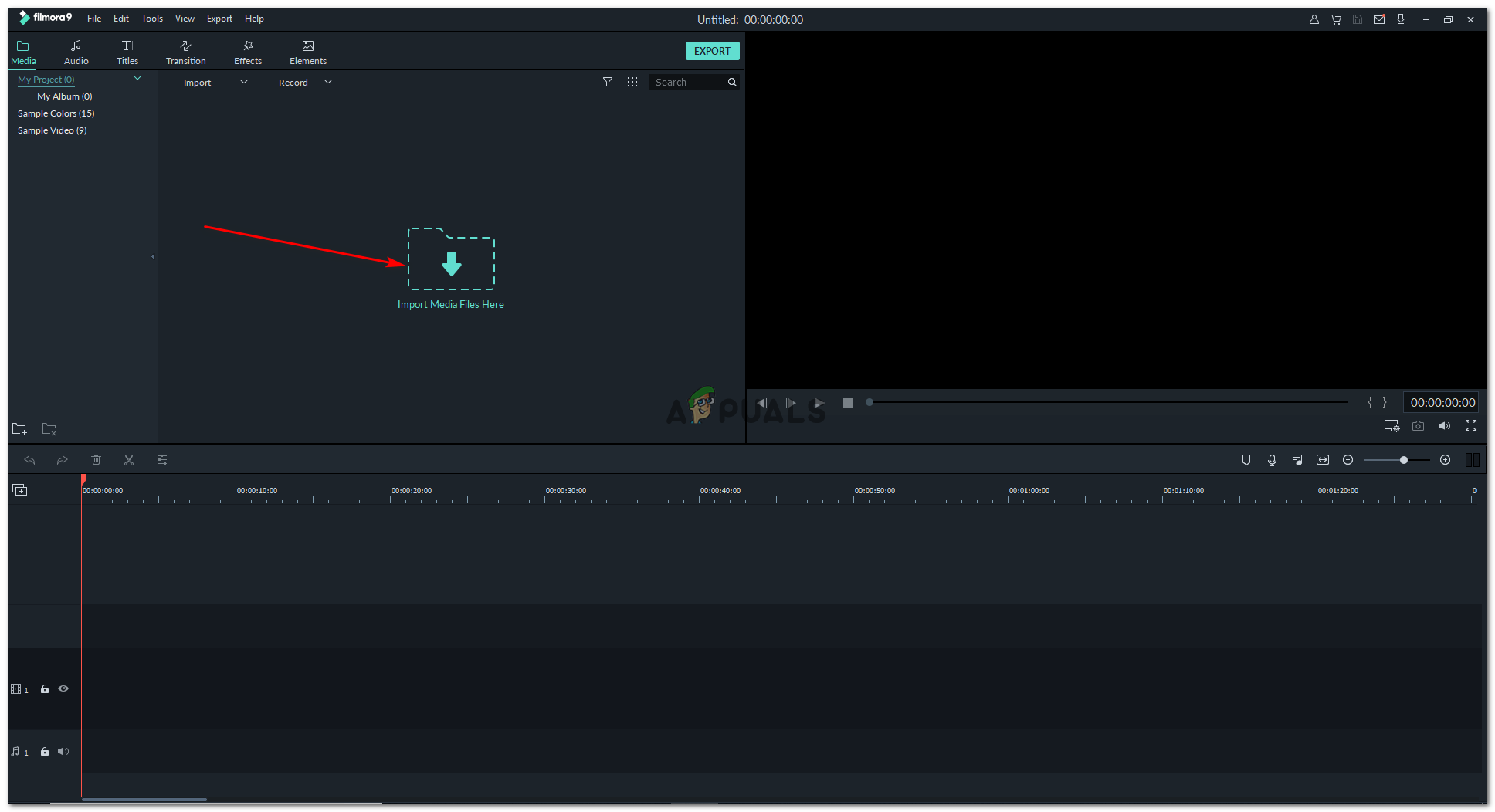
Pildi või video lisamiseks slaidiseansile peate klõpsama sellel pildil esile tõstetud kausta / noole ikoonil. Seda saate kasutada ka oma muusikapala lisamiseks.
- Sirvite oma arvutite kaustu ja pääsete neile selle akna kaudu juurde. Siin valite nüüd videod ja pildid, mille soovite oma slaidiseansile lisada. See on nagu failide kogu lisamine FIlmora 9-sse, et te ei peaks sama ülesande jaoks arvutit ikka ja jälle sirvima. Lisage siin ka video taustaks lugu, kui teil on selleks juba muusikapala valmis.
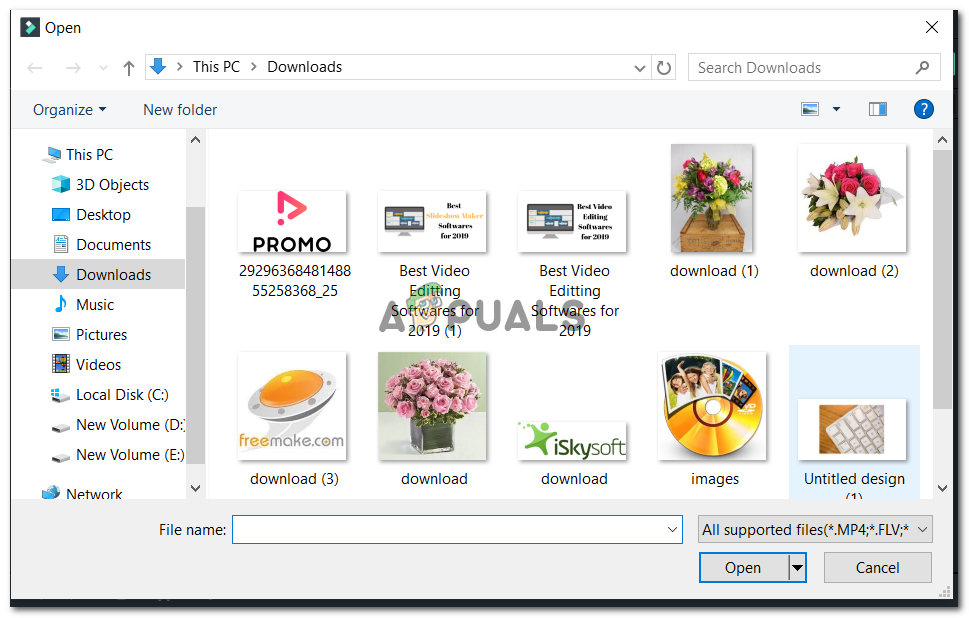
Piltide ja videote valimine arvutis, et alustada lõpuks slaidiseansi tegemisest.
- Nii näeb teie tööruum Filmora 9-s välja siis, kui kõik vajalikud pildid, videod ja muusikapalad on sinna lisatud, järgides ülaltoodud samme.
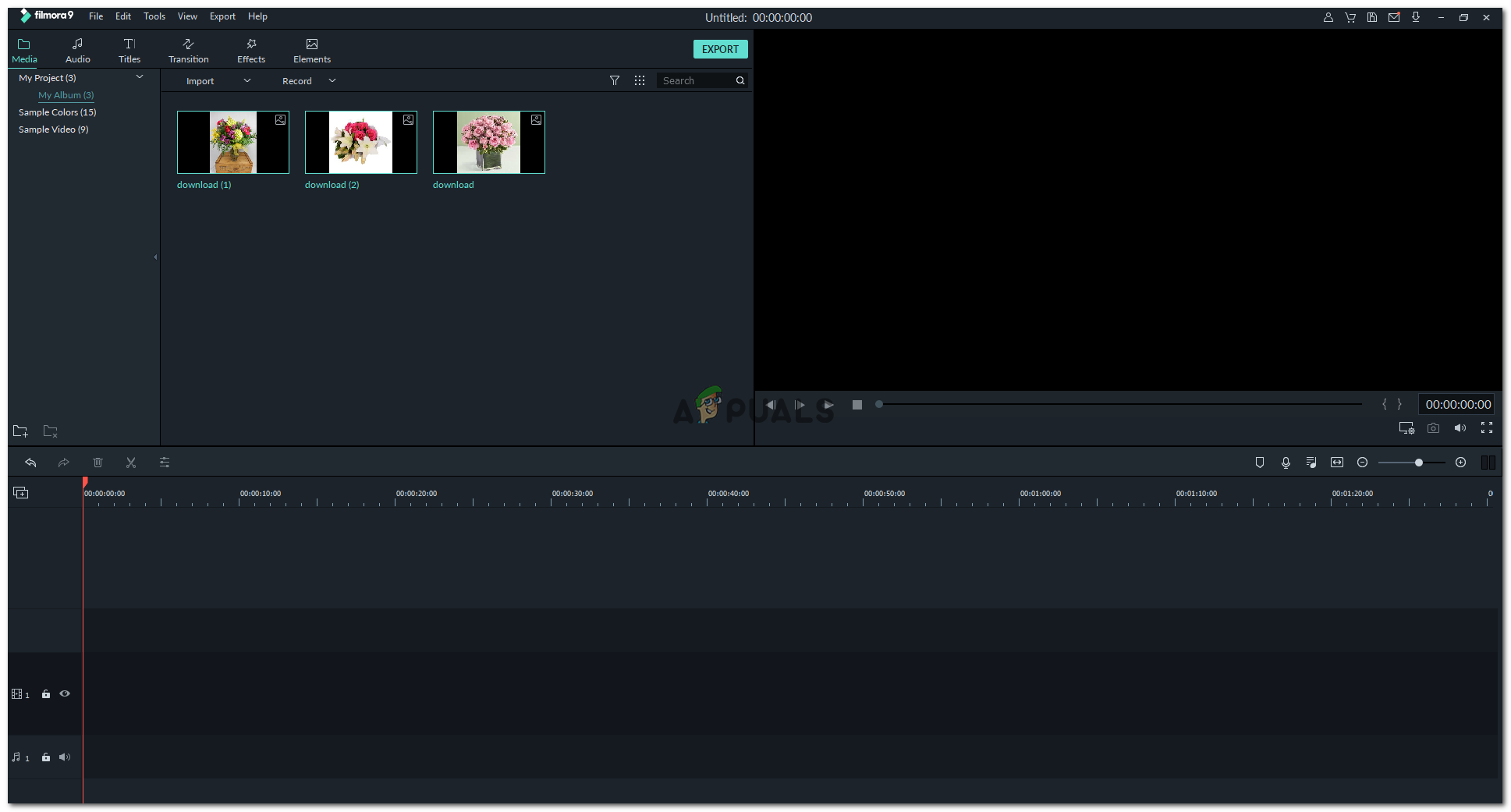
Kõik slaidiseansi tegemiseks vajalikud failid siin.
- Slaidiseansi tegemiseks peate nüüd oma pildi või video lihtsalt lohistama ajaskaala sortimisruumi, mis asub kohe selle ekraani lõpus. Siin aitab Filmora 9 teil slaidiseansi jaoks aega järjestada. Kasutage kursorit piltide ja videote paigutamiseks sinna, kuhu soovite sellele ajaskaalale paigutada, mis näitab teie töö kestust punase joone kõrval, nagu on näidatud alloleval pildil.
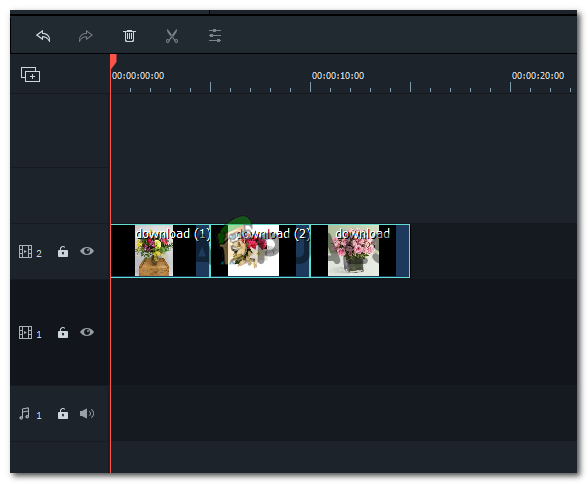
Pukseerige oma failid siia.
- Liikumine Filmora 9 lisavõimaluste juurde, kus saate uurida nii palju võimalusi, kuidas oma slaidiseansi jaoks valida ja täiuslikuks muuta.
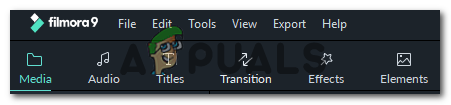
Filmora 9 ülemine paneel, mis töötab teie slaidiseansi jaoks võluväel.
- Nii et meedia vahekaardi all oleme juba töötanud, nüüd liigume Audio juurde.
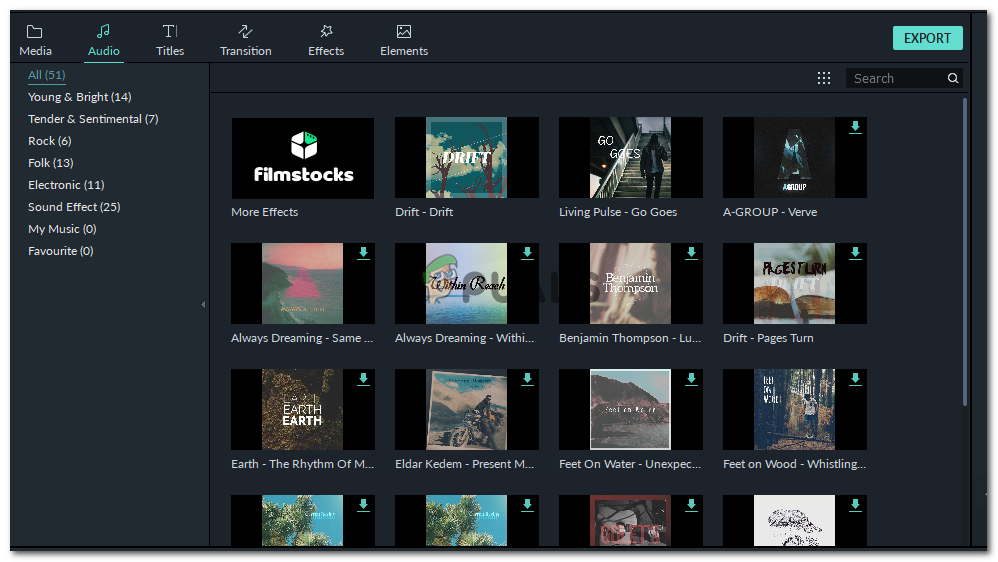
Kõik need muusikapalad on olemas filmis Filmora 9. Võite valida mis tahes neist paladest ja kasutada seda slaidiseansi jaoks.
- Võite lisada ka oma arvutisse salvestatud muusikapala, klõpsates vasakul oleval valikul „Minu muusika”. See näitab teile lehe keskel veel ühte kausta / noole sarnast ikooni, millele saab muusikapala lisamiseks klõpsata.
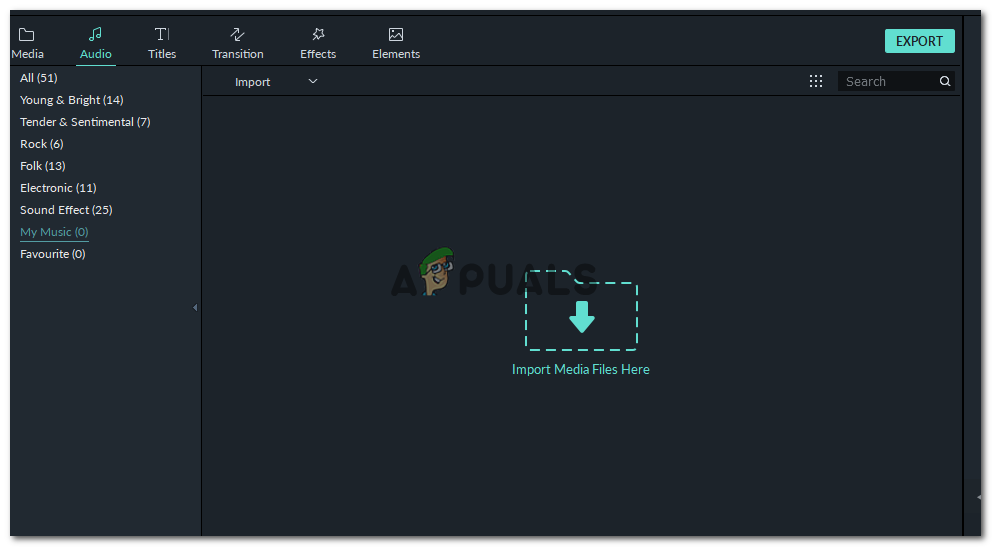
Muusikapala lisamine arvutist.
- Tiitlid. Pealkirjad on põhimõtteliselt tekst, mida näidatakse slaidiesitluses krediitide või subtiitrite kujul, sõltuvalt sellest, mida kasutaja slaidiseansiks vajab. Need esinevad FIlmora 9-s erinevates viisides, mis annab kasutajale palju valikuid.
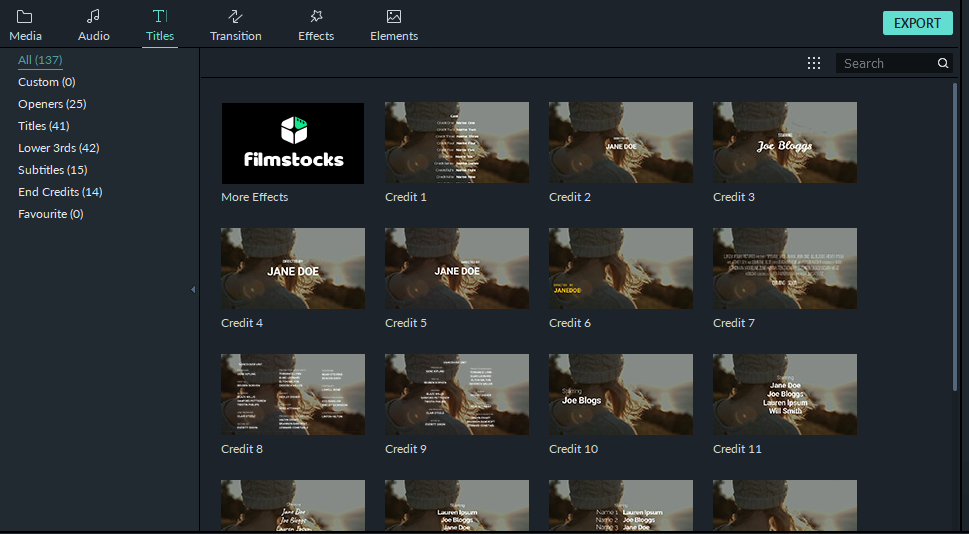
Filmora 9 pealkirjad
- Üleminek ja efektid. Ülemineku lisamine ühele pildile või kogu slaidiseansile aitab muuta ühe pildi teisele ülemineku huvitavamaks. Näiteks kui on kaks pilti ja sellele pole lisatud üleminekuefekti, ei pruugi slaidiseanss tunduda kuigi ahvatlev võrreldes slaidiseansiga, millel on üleminekuefekt iga pildi järel, olgu see siis sama või erinev. Mõjud seevastu on rohkem seotud pildiga. Põhimõtteliselt on need ekraani värvid ja see, kuidas pilt slaidiseansil esitamisel välja näeb. Kuidas pilti redigeerida, öelge Instagramis. Saate oma piltidele ja videotele lisada erinevaid efekte, lisades slaidiseansile rohkem väärtust.
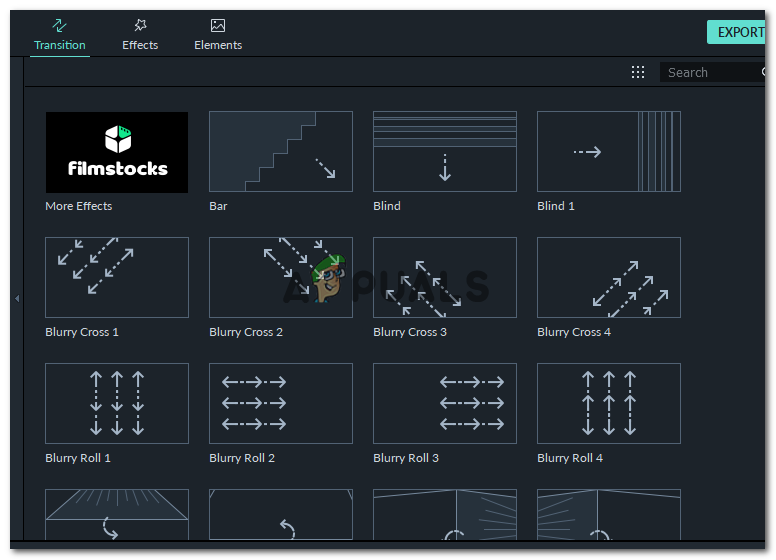
Filmora 9 üleminekute mitmekesisus
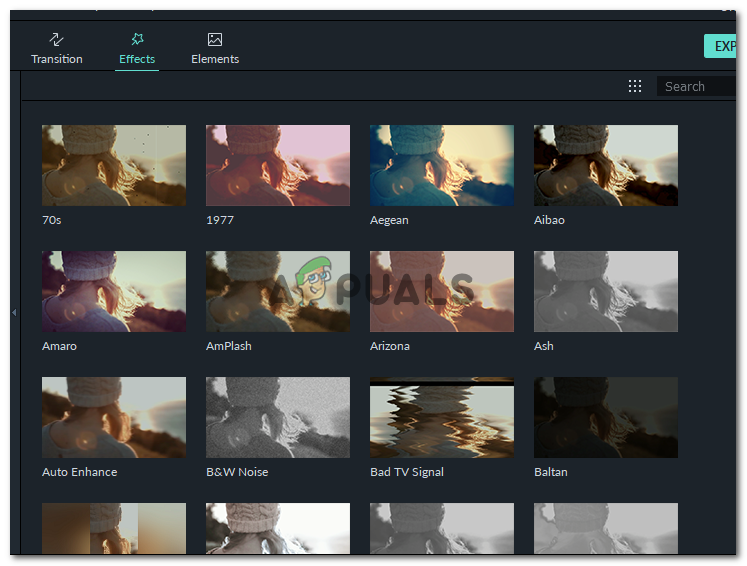
Mõju Filmorale 9
- Elemendid. See on Filmora osa, mis mind nüüd tõeliselt köidab. Saate lisada oma slaidiseansile tõeliselt lahedaid graafikaid, kus neid elemente saab kasutada nagu Filmora 9 pakub.
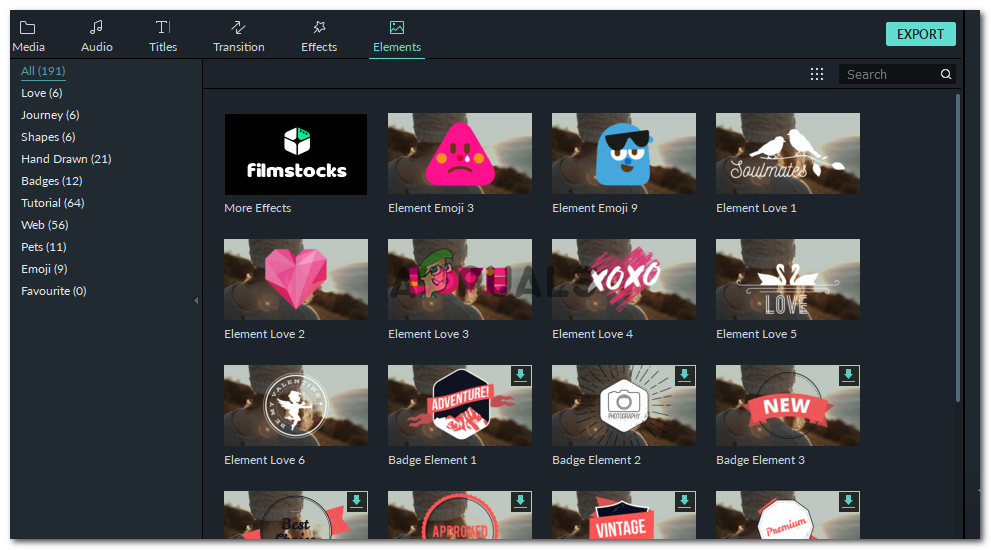
Filmora 9 nii palju elemente, mille vahel valida.
Loodan, et see aitab teil Filmora 9 veelgi paremini kasutada. Kuid igaks juhuks on siin lühike õpetus, mis näitab tarkvara toimimist ...
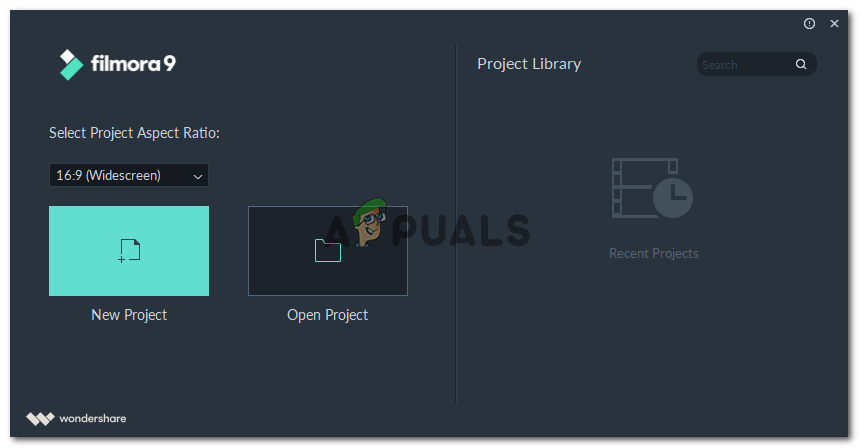
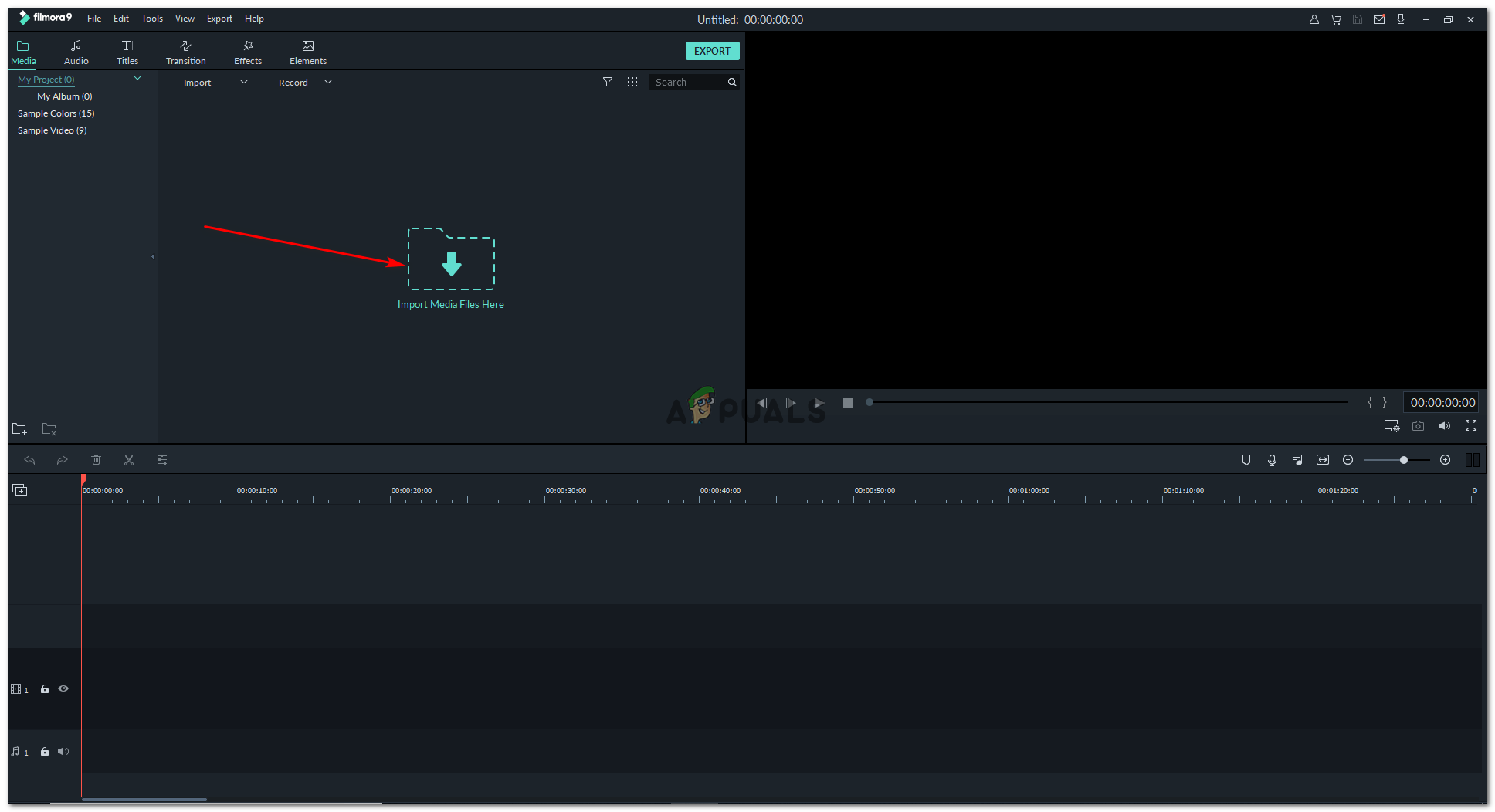
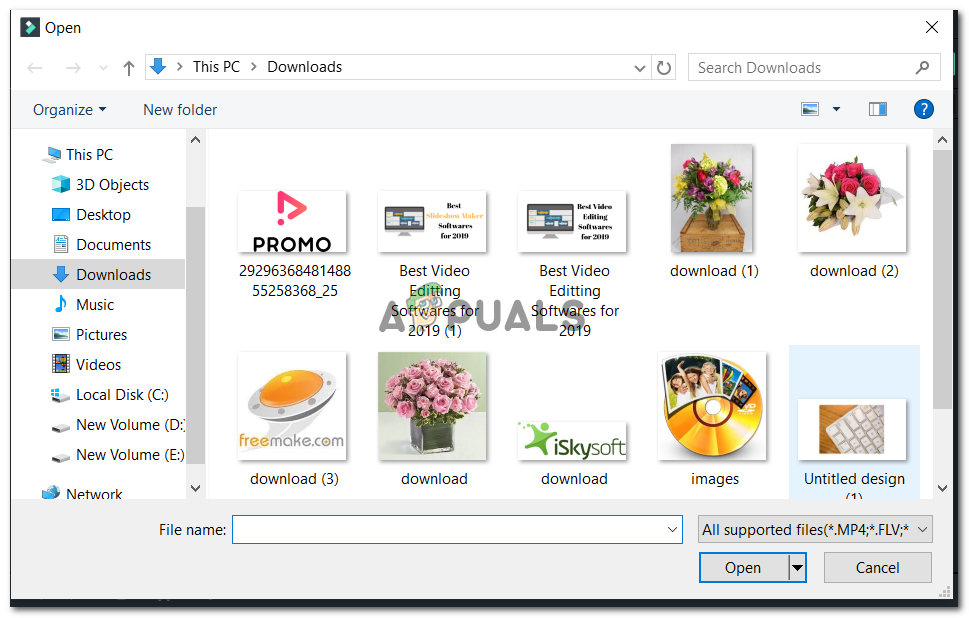
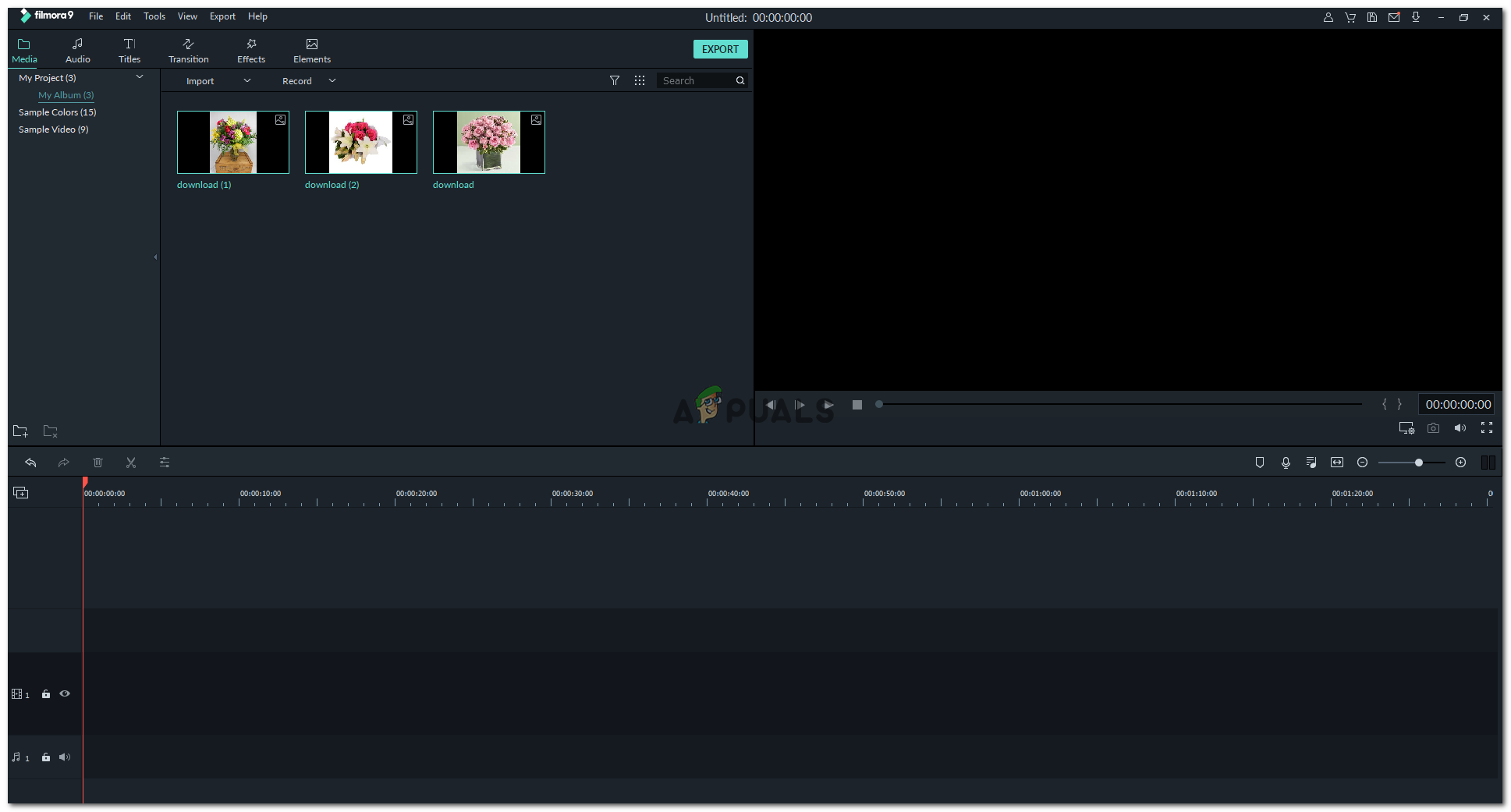
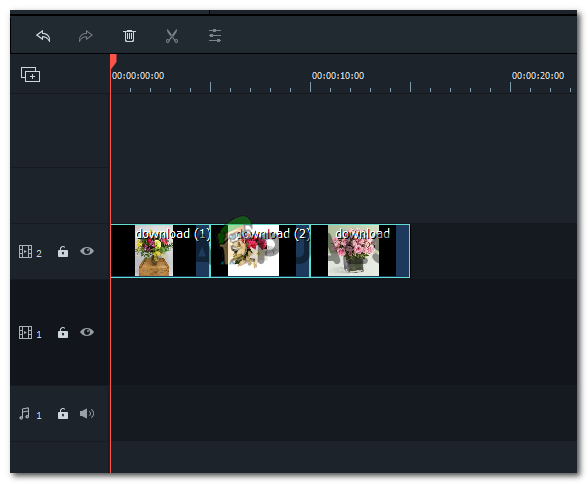
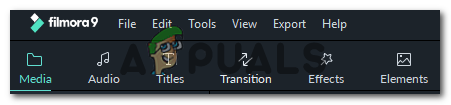
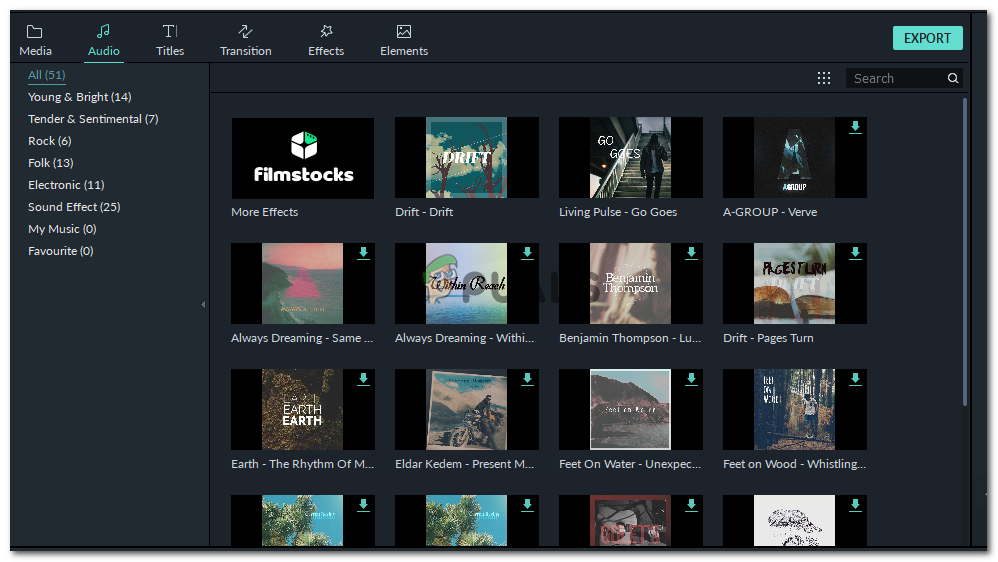
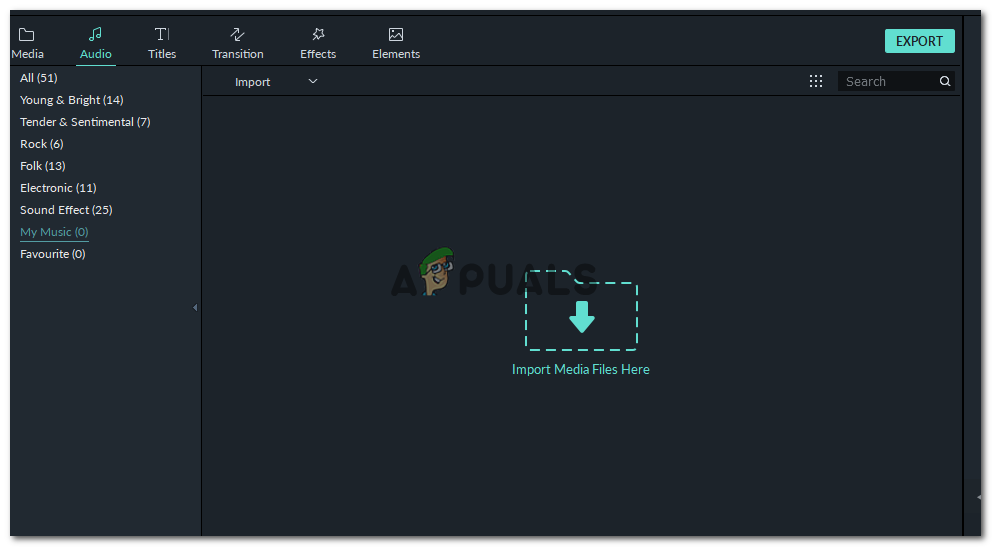
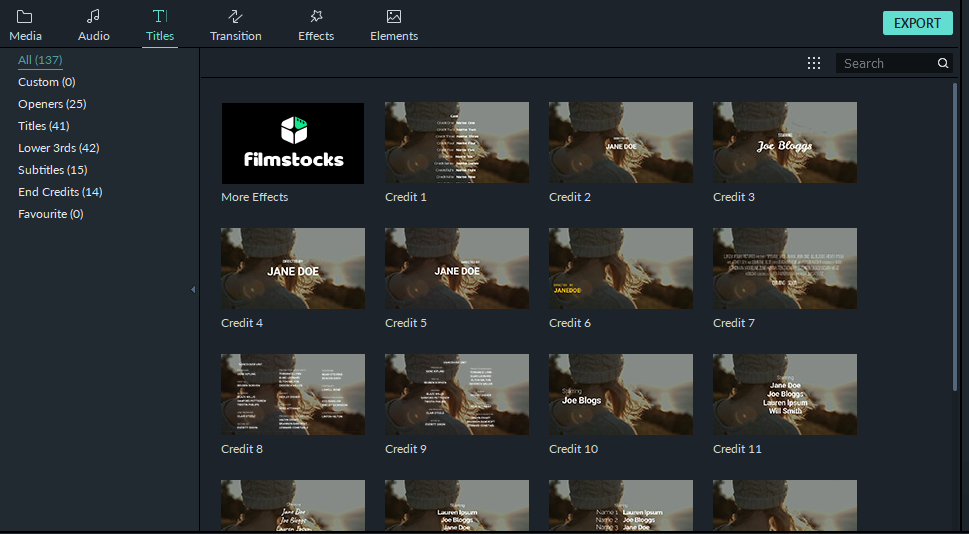
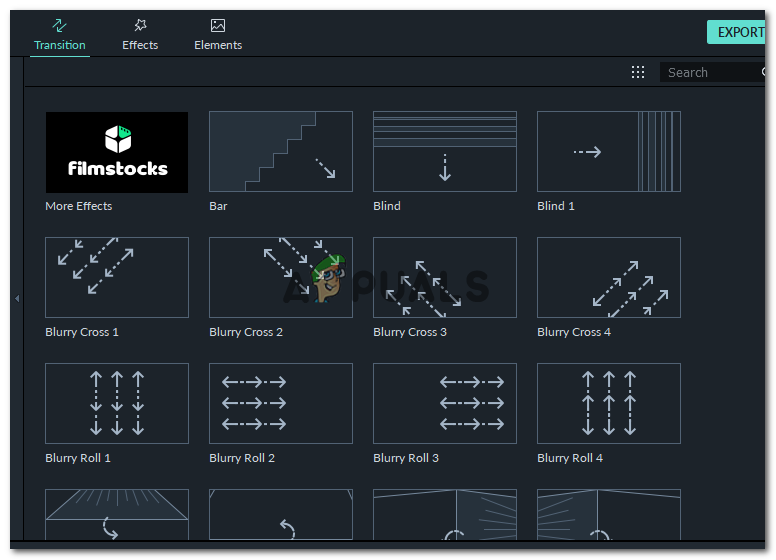
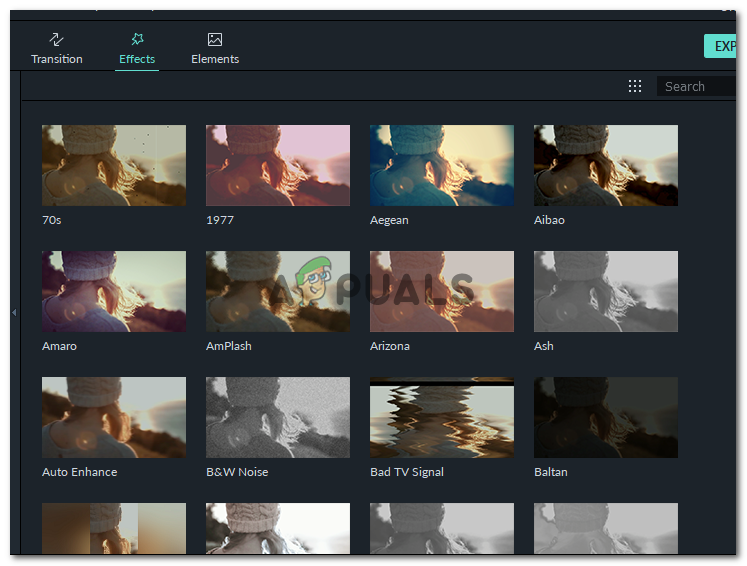
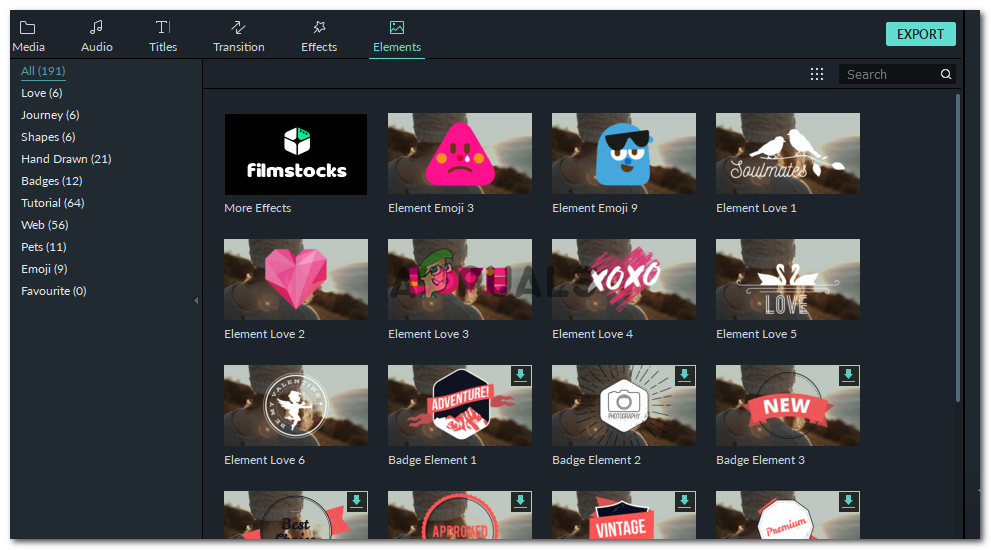

















![[FIX] VKEnumeratePhysicalDevices nurjus](https://jf-balio.pt/img/how-tos/13/vkenumeratephysicaldevices-failed.png)



![[FIX] OneNote hoiab iPadis krahhi](https://jf-balio.pt/img/how-tos/32/onenote-keeps-crashing-ipad.jpg)
